Дисцорд је релативно нова ВоИП услуга за играче, као што је ТеамСпеак, која је представљена прије неколико година. Тренутно се брзо развија и постаје најтраженија услуга коју људи користе за комуникацију са другима током играња игара. Прво, морате имати добре слушалице за бешавну гласовну комуникацију. Међутим, ако имате осредњу слушалицу која покупи комад позадинске буке, или ако користите интерни микрофон на рачунару или лаптопу, други људи у вашем гласовном ћаскању ће бити иритирани свим позадинским шумом и ехосом који микрофон ствара. Дакле, ако сте један од људи који изазивају ове проблеме и утичу на играње других, такође вам препоручујемо да искористите предност „Пусх то Талк“ која је доступна у Дисцорд. Па, ако немате појма како да га укључите, погледајмо како омогућити Пусх то талк у Дисцорд:
Омогућавање Пусх то Талк у нескладу
Пре свега, потребно је да се пријавите на Дисцорд тако што ћете користити или клијент клијента за прегледач или десктоп клијент који је доступан на Виндовс, МацОС и Линук. Када се успешно пријавите, једноставно следите доле наведене кораке да бисте укључили функцију „Притисни за разговор“ у року од неколико минута:
- У апликацији Дисцорд, кликните на икону у облику зупчаника, која се налази поред вашег имена у доњем левом углу клијента, како бисте ушли у поставке Дисцорд .
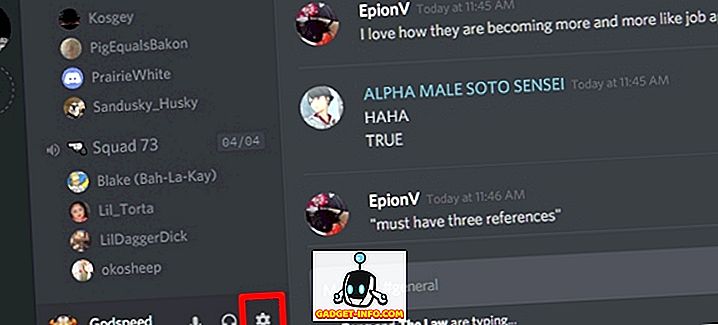
- Сада, идите на одељак „Глас“ на страници „Подешавања“ и кликните на „Пусх то Талк“ да бисте га укључили.
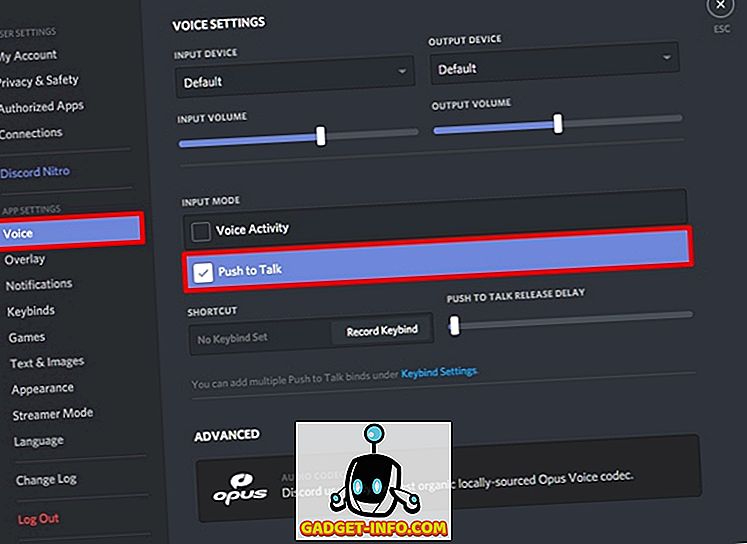
Подешавање Пусх то Талк у нескладу
Па, успешно сте успели да омогућите ову функцију. Међутим, нећете га моћи одмах користити, јер нисте поставили кључ за Пусх то Талк функцију. Једноставно следите доле наведене кораке да бисте то урадили за трен ока:
- На страници Поставке диска, пређите на одељак „Кеибиндс“ и кликните на „Додај кључни бинд“ . Па, то се може урадити иу одељку за глас, али овде можете додати више тастера, што значи да можете додати више тастера за пречицу за Пусх то Талк функцију, једноставним кликом на “Адд а Кеибинд” .
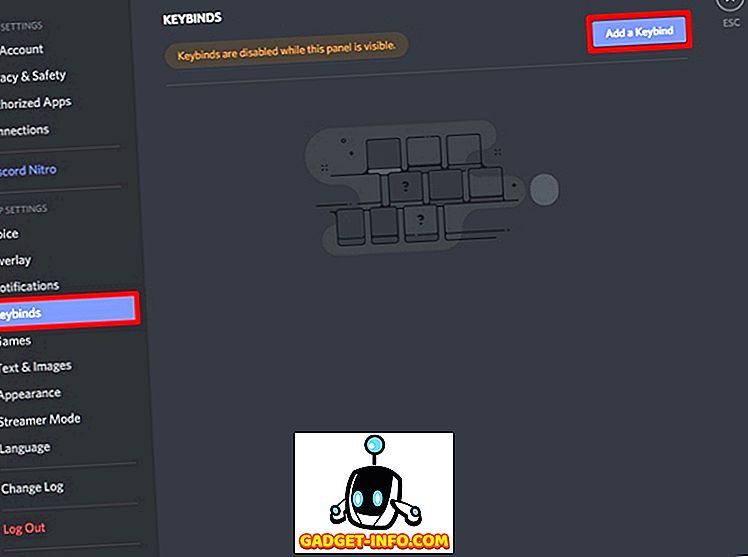
- Сада, за Ацтион, изаберите "Пусх то Талк" из падајућег менија. Када завршите, кликните на “Рецорд Кеибинд” и притисните тастер који желите да користите за Пусх то Талк функцију . Сада кликните на “Стоп Рецординг” да бисте сачували Кеибинд.
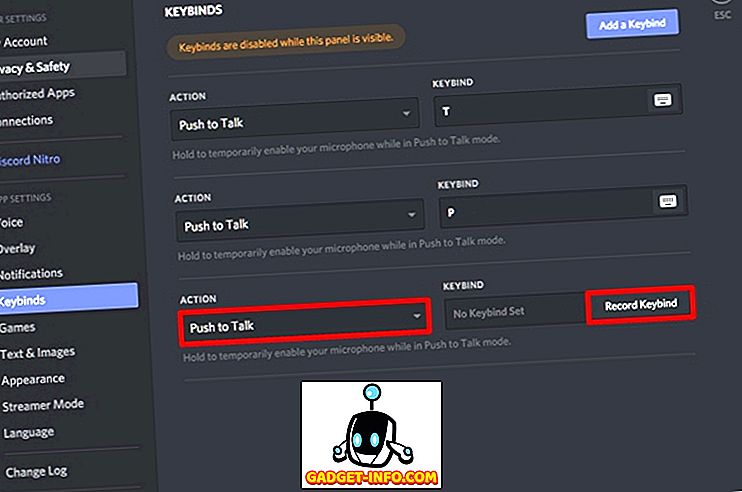
- Сада се вратите у одељак „Воице“ у одељку „Дисцорд Сеттингс“. Приметићете клизач десно испод "Пусх то Талк Р елеасе Делаи" . Ово је у суштини кашњење које је направљено од стране Дисцорд-а како би се искључио гласовни сигнал, када отпустите тастер Пусх то Талк. Подразумевано је постављено на 20 мс, али овај клизач можете подесити између 0 мс и 2000 мс .
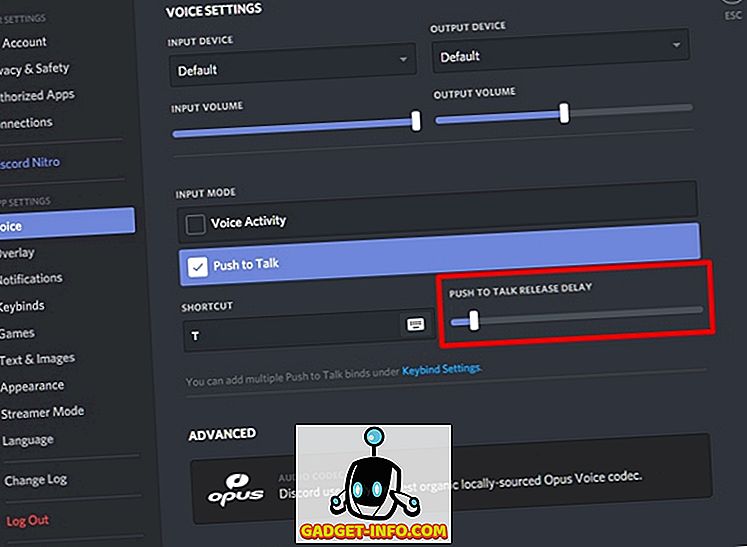
Такође погледајте: Како омогућити аутентификацију са два фактора на серверу дискова
Спремни да покушате да говорите у нескладу?
Па, Пусх то Талк је прилично користан, поготово ако имате осредњи микрофон који покупи много позадинског шума и ехоса. Такође је корисно ако користите интерни комбиновани звучник / микрофон на вашем десктопу или лаптопу. Користећи Пусх то Талк, искључујете гласовни сигнал док год не притиснете тастер. Корисници само требају притиснути типку када желе нешто пренијети, тако да остали корисници у гласовном каналу неће бити пуно погођени позадинском буком и ецхосима које њихов микрофон покупи.
Дакле, јесте ли спремни да испробате ову изванредну особину коју Дисцорд има да понуди? После коришћења, обавестите нас о Пусх то Талк функцији тако што ћете снимити драгоцена мишљења у одељку за коментаре испод.









